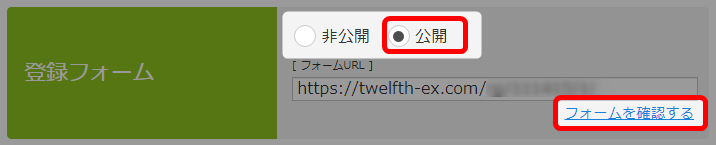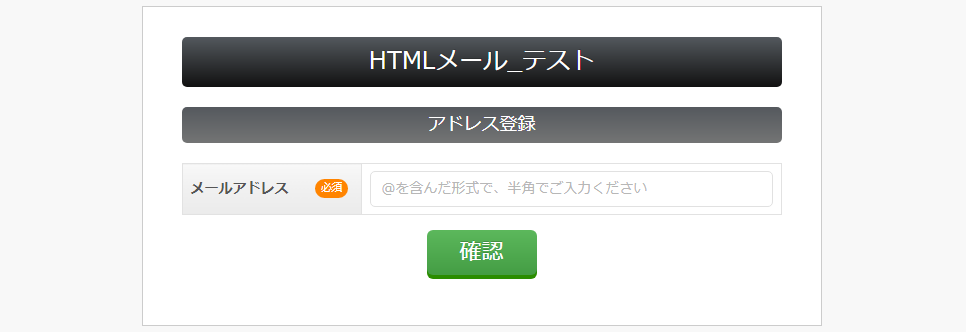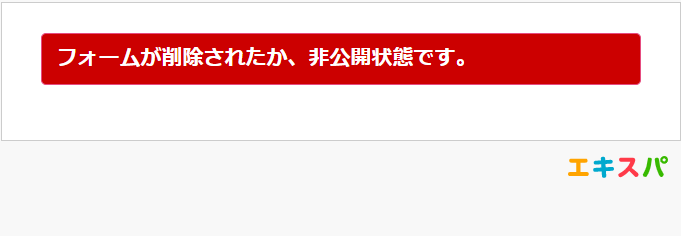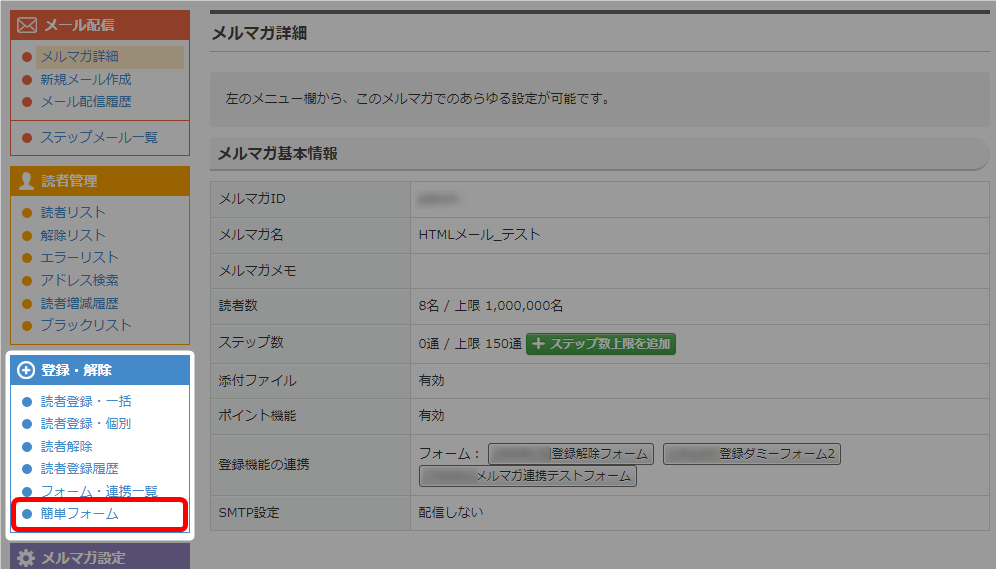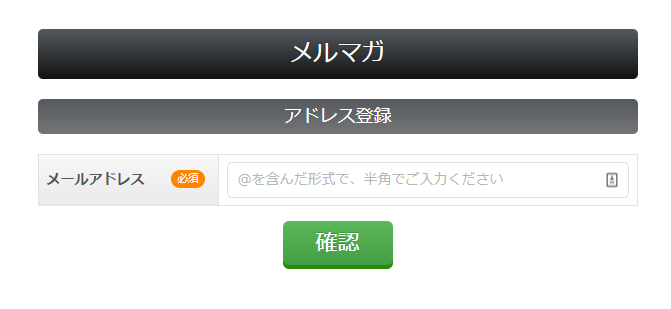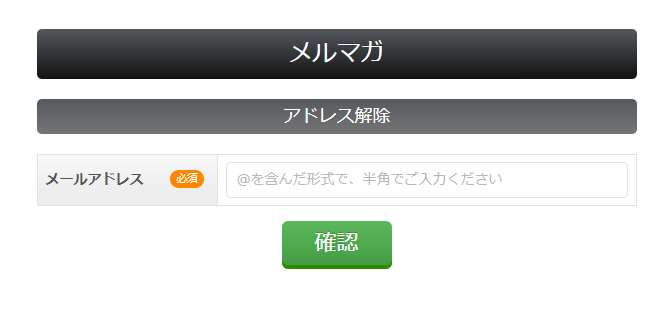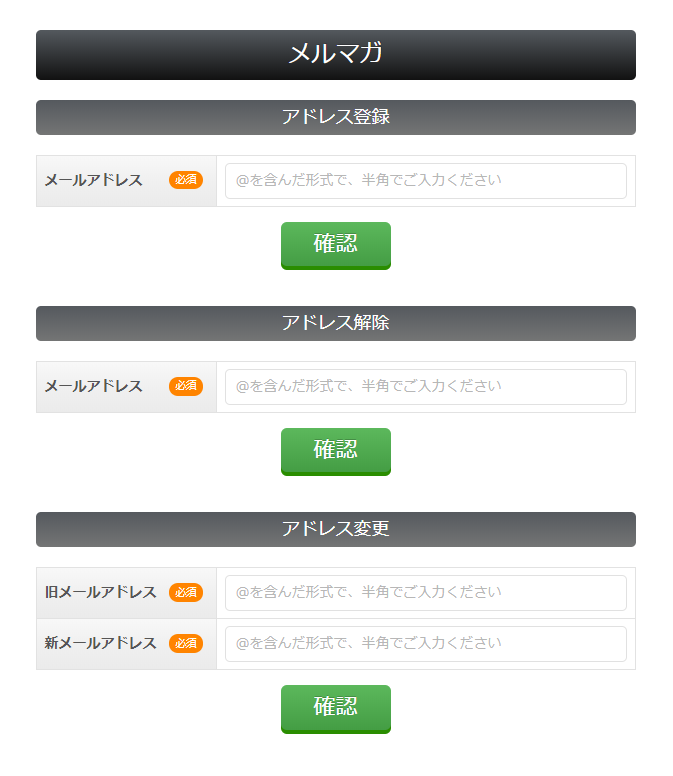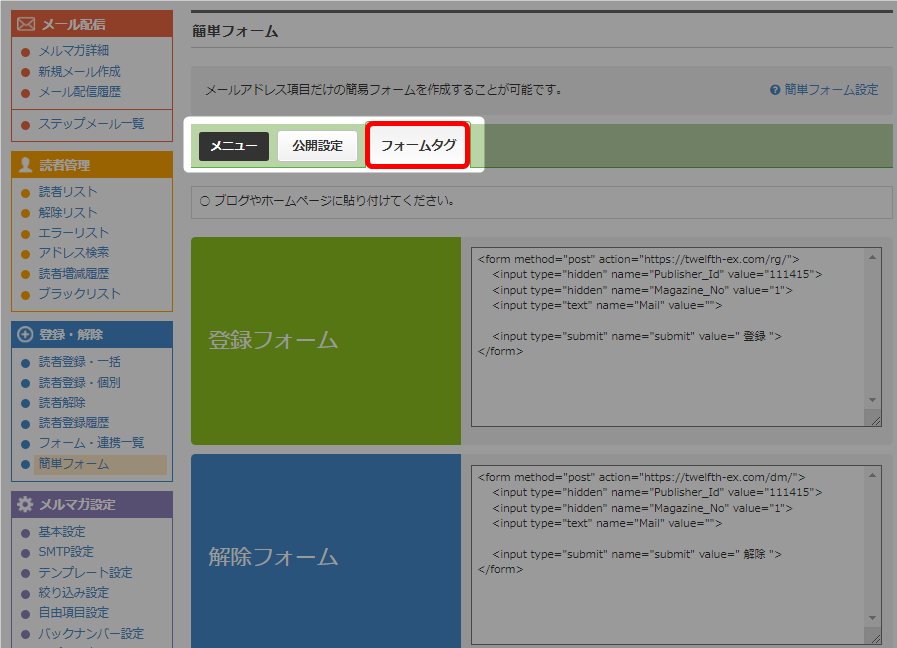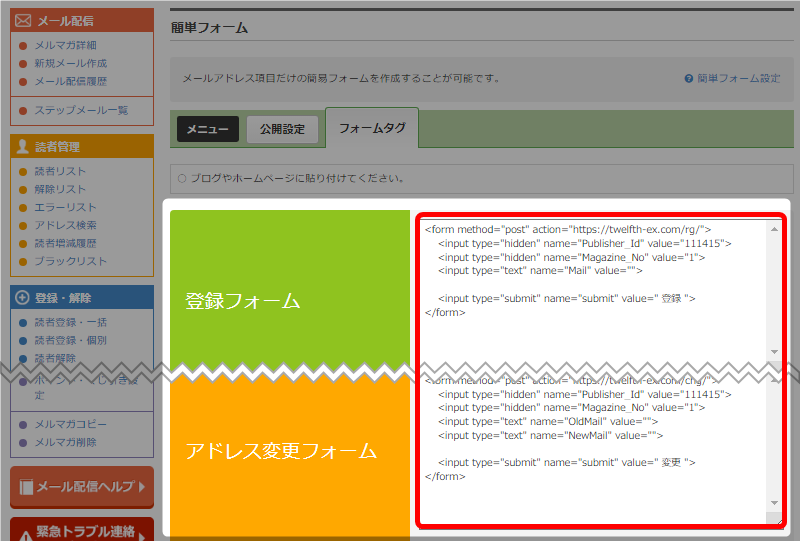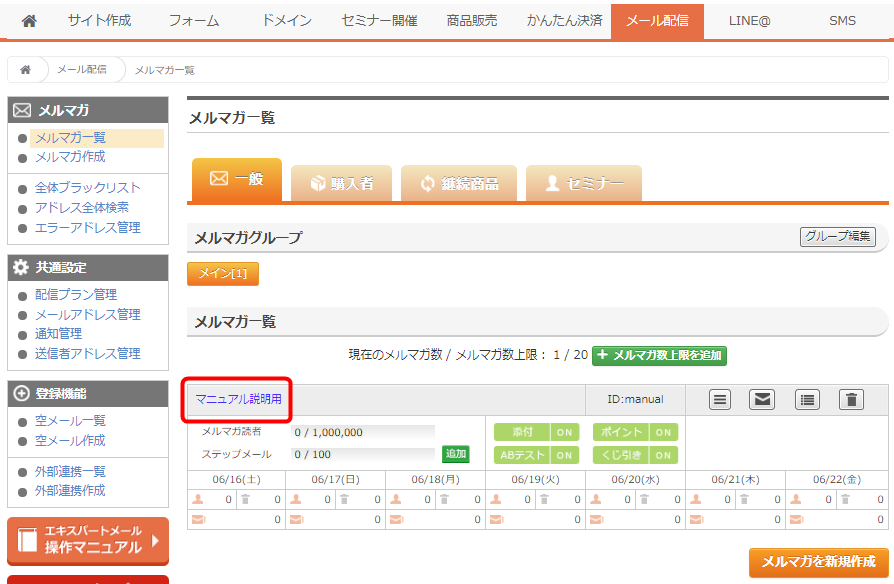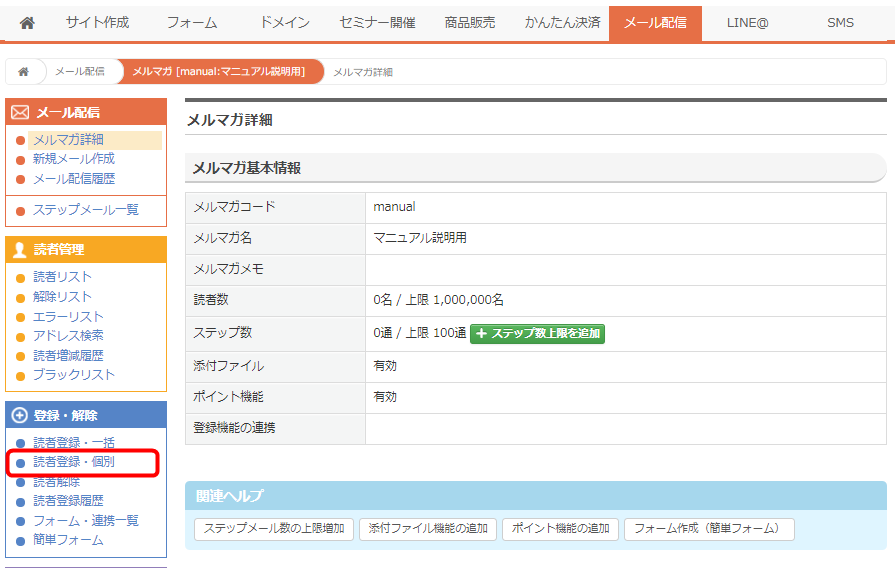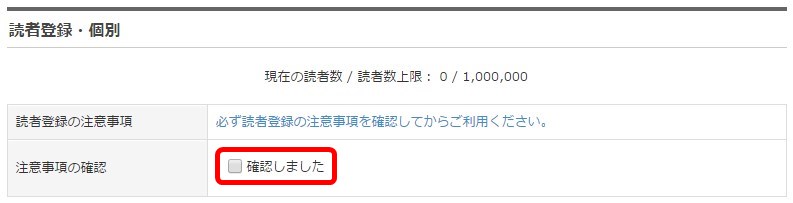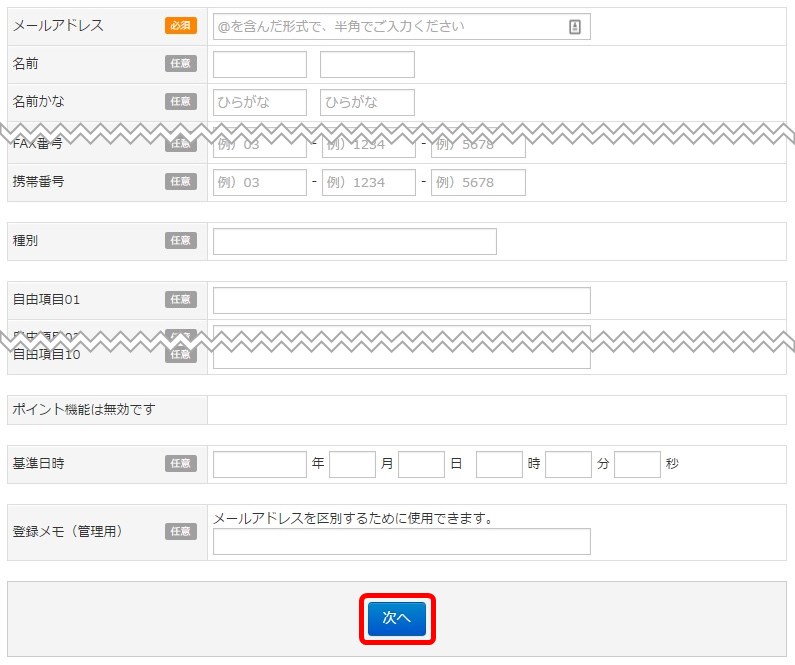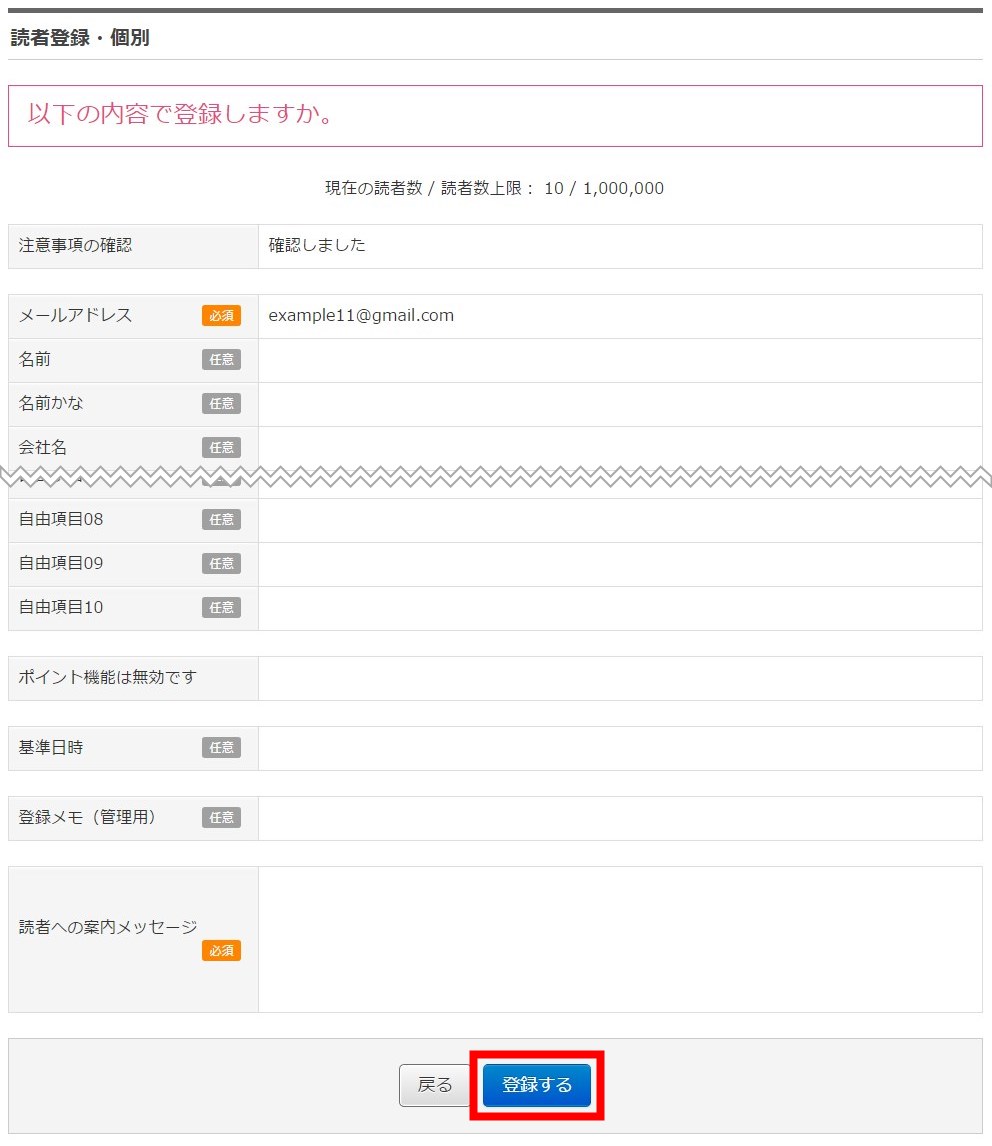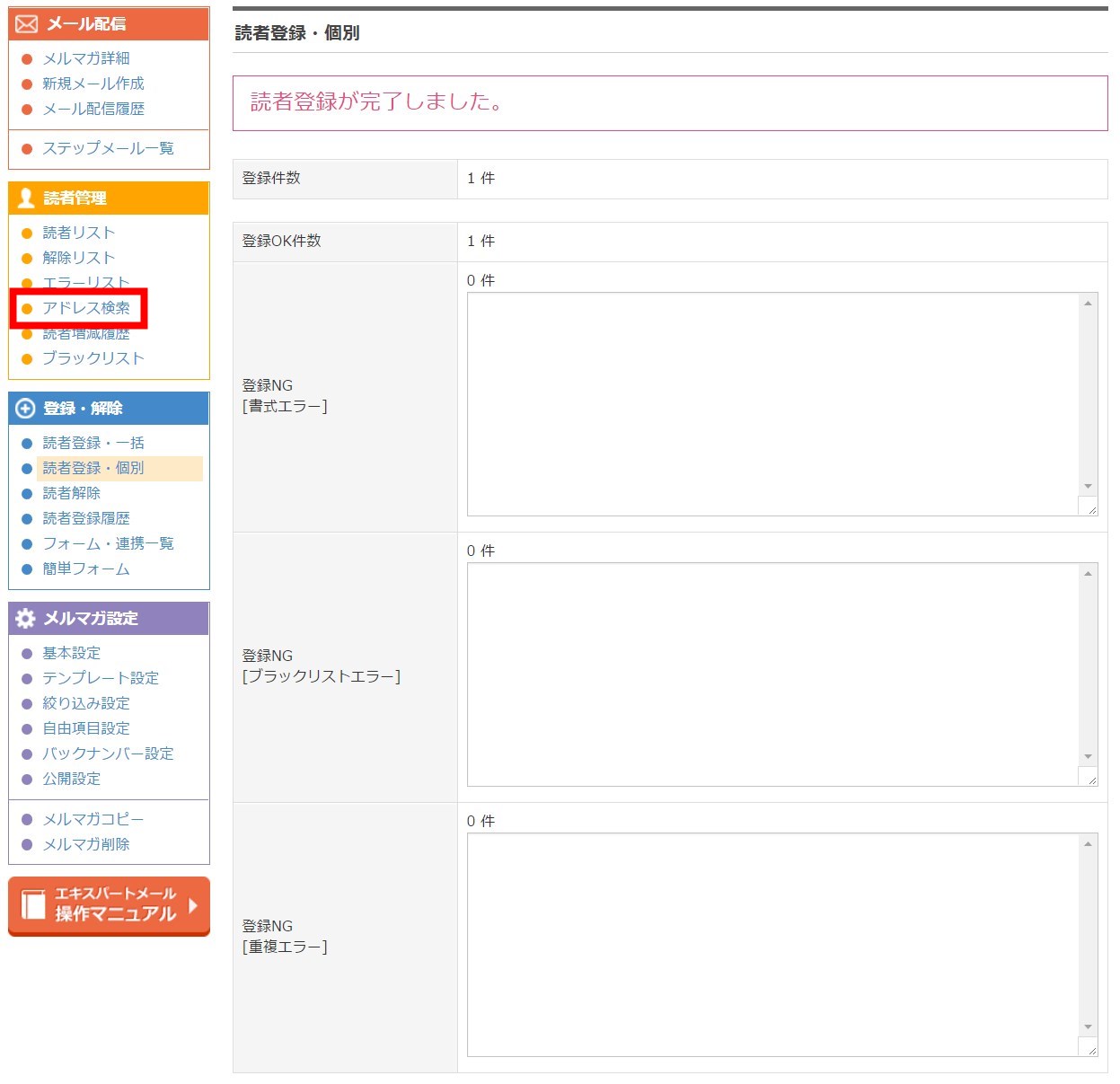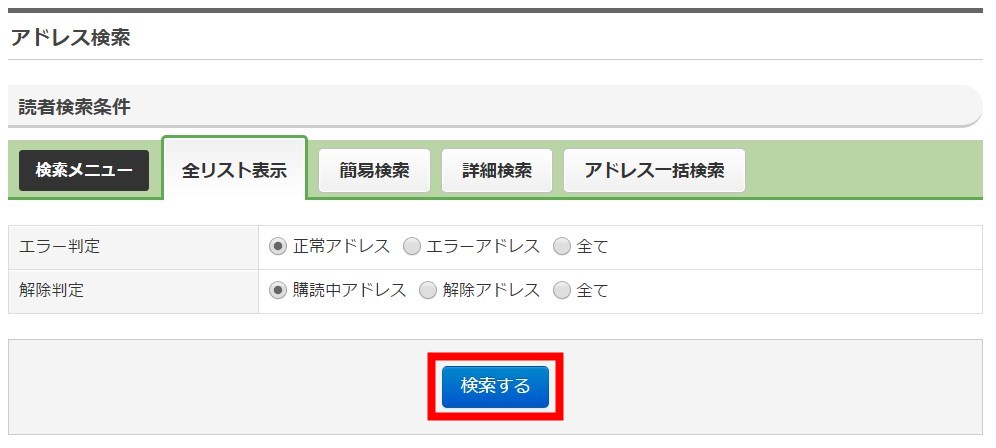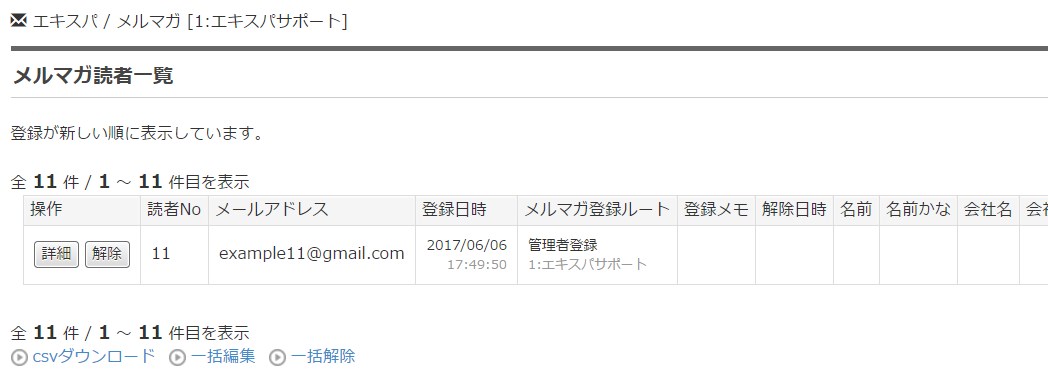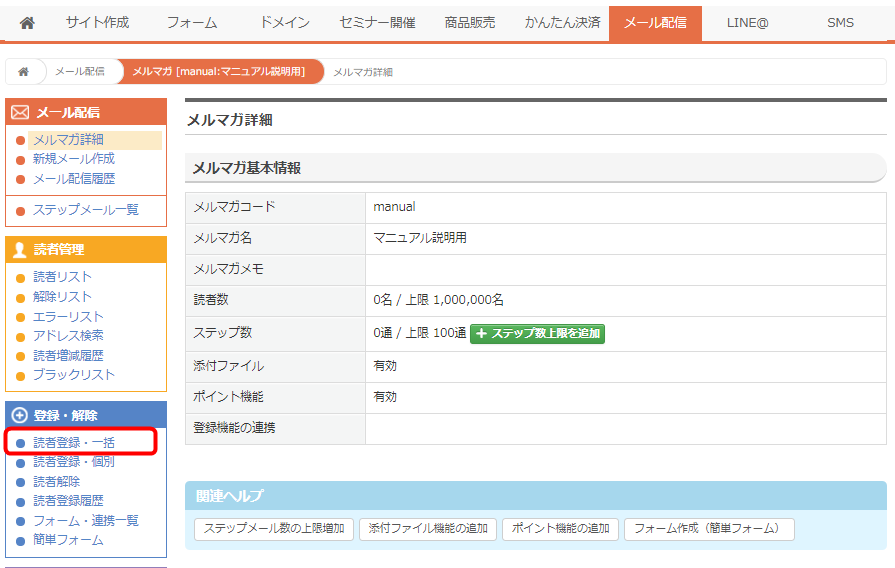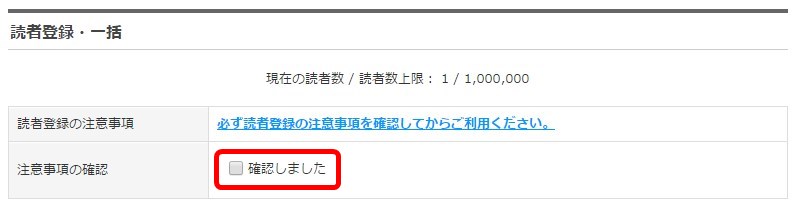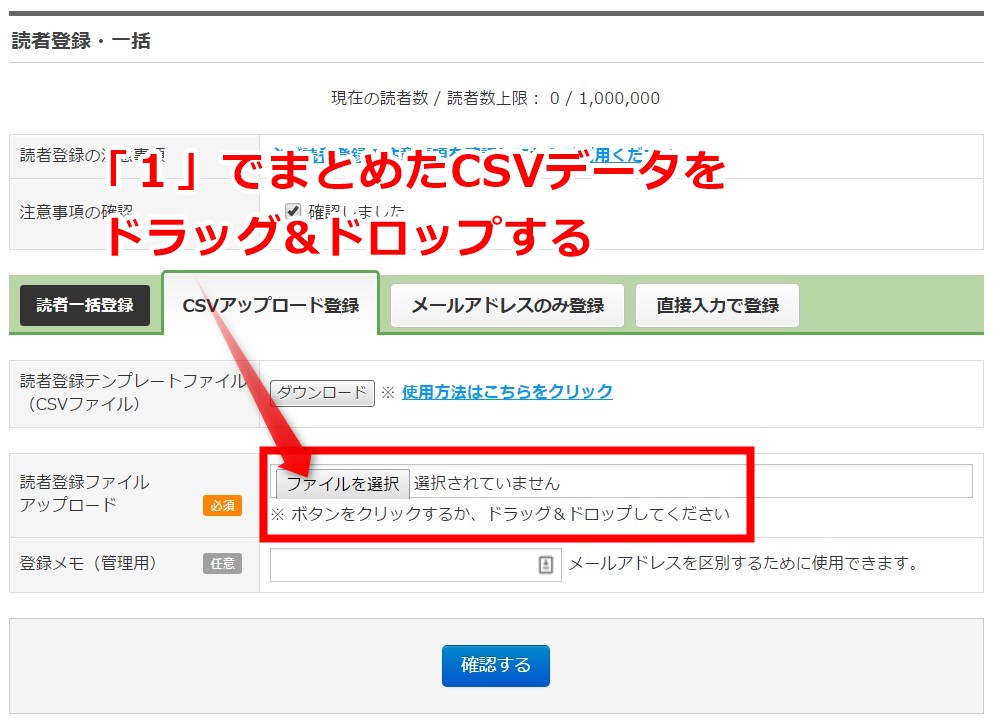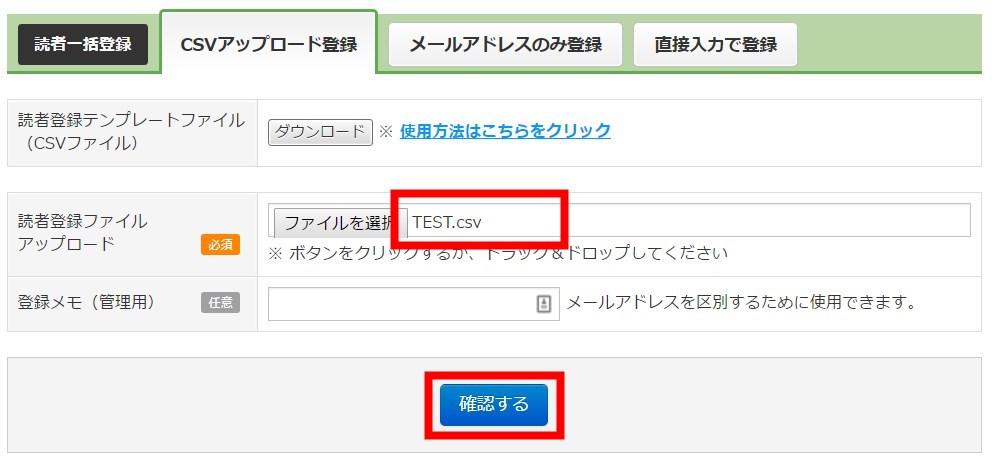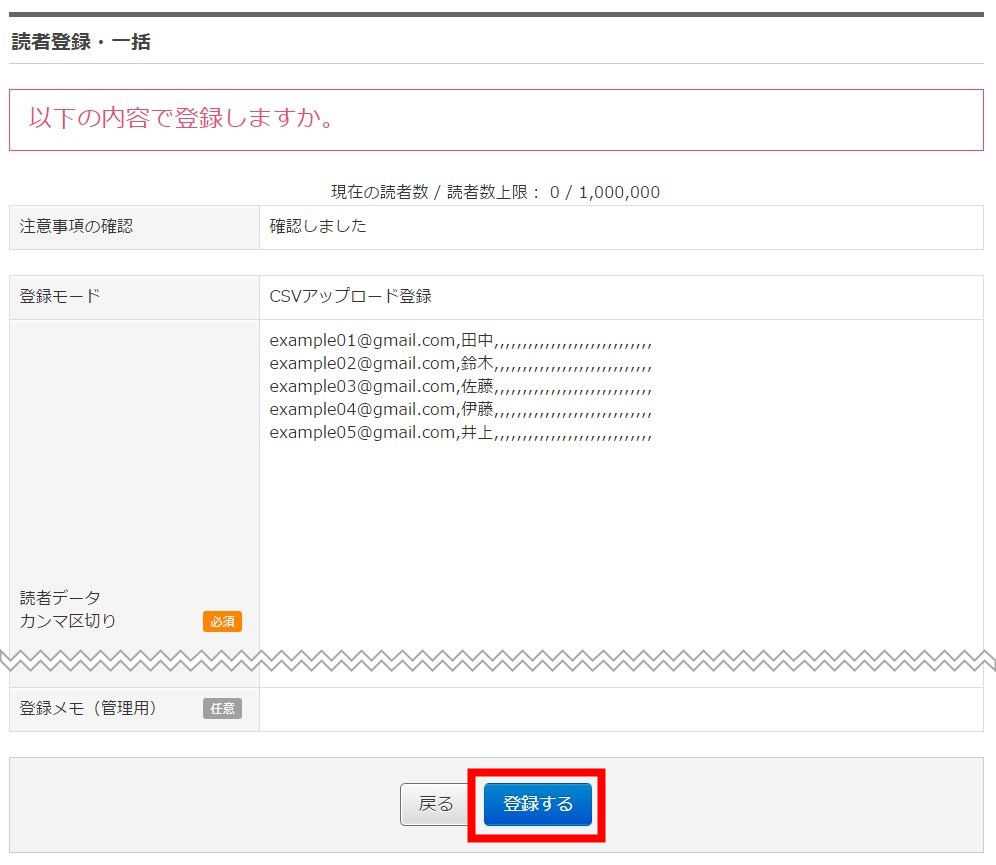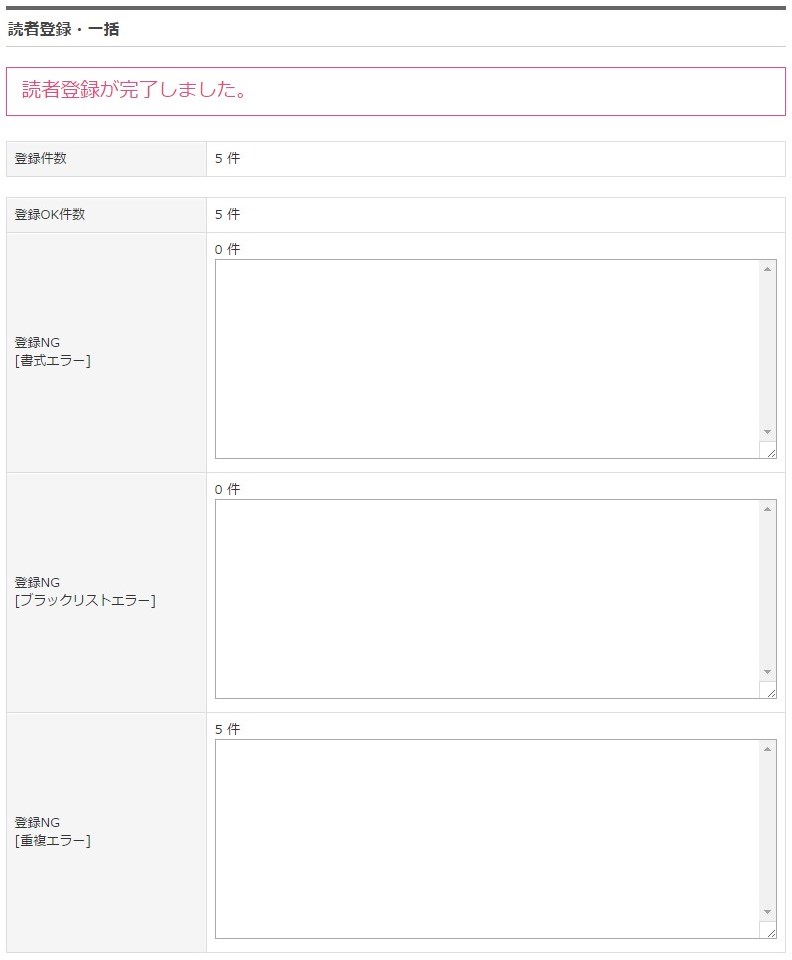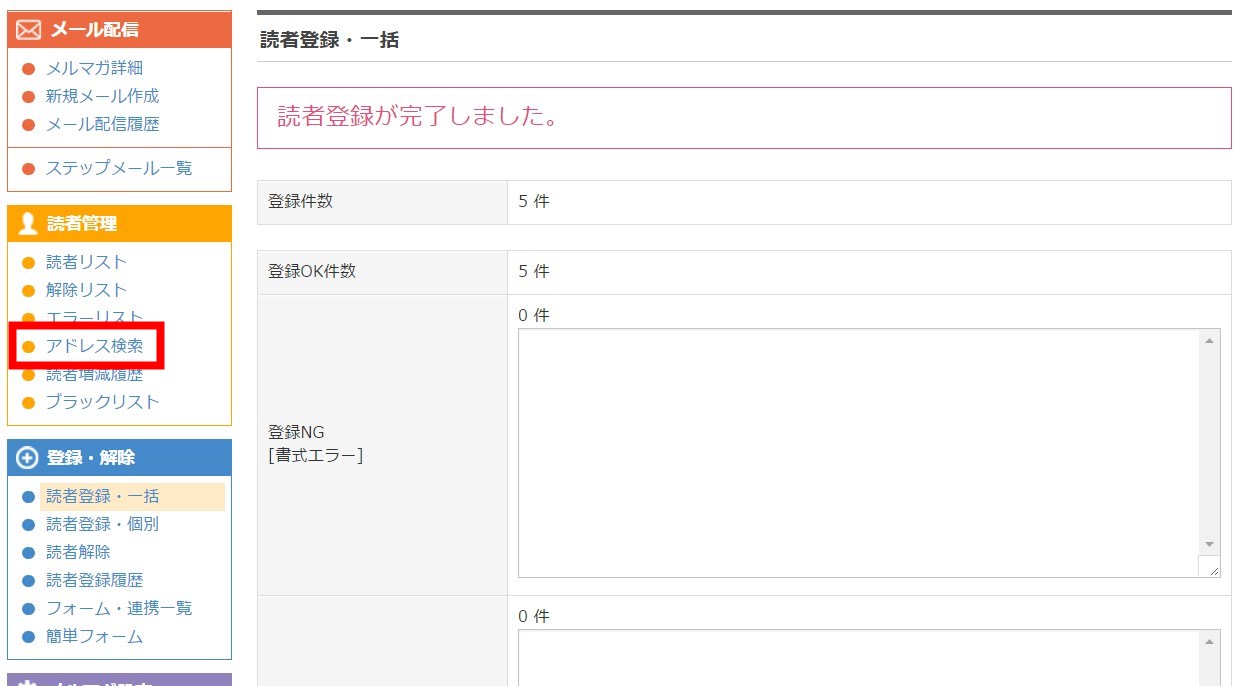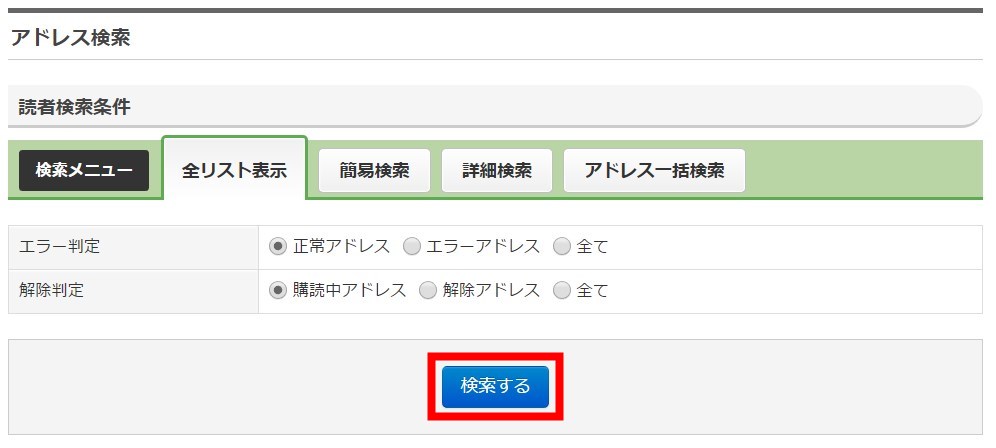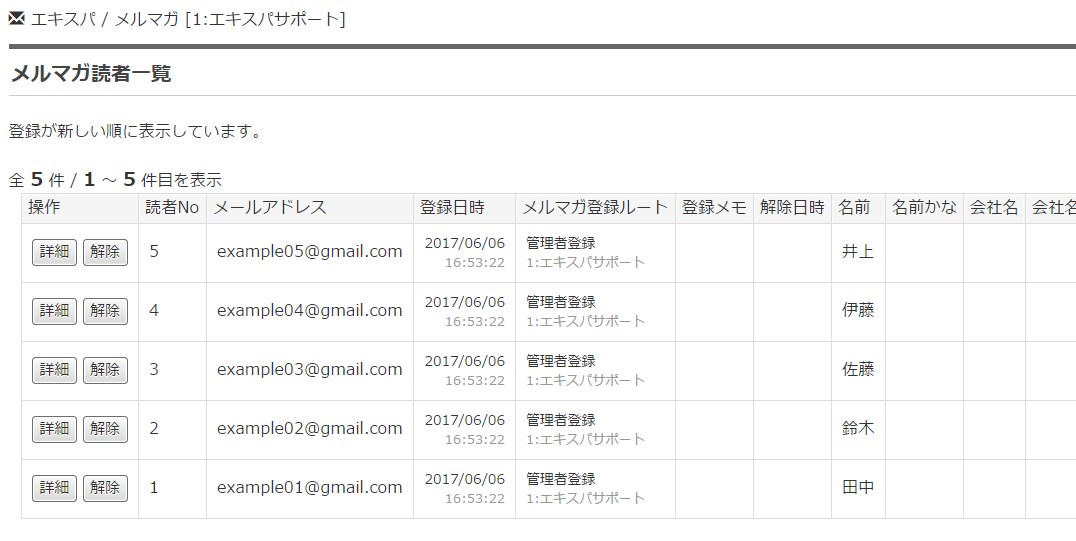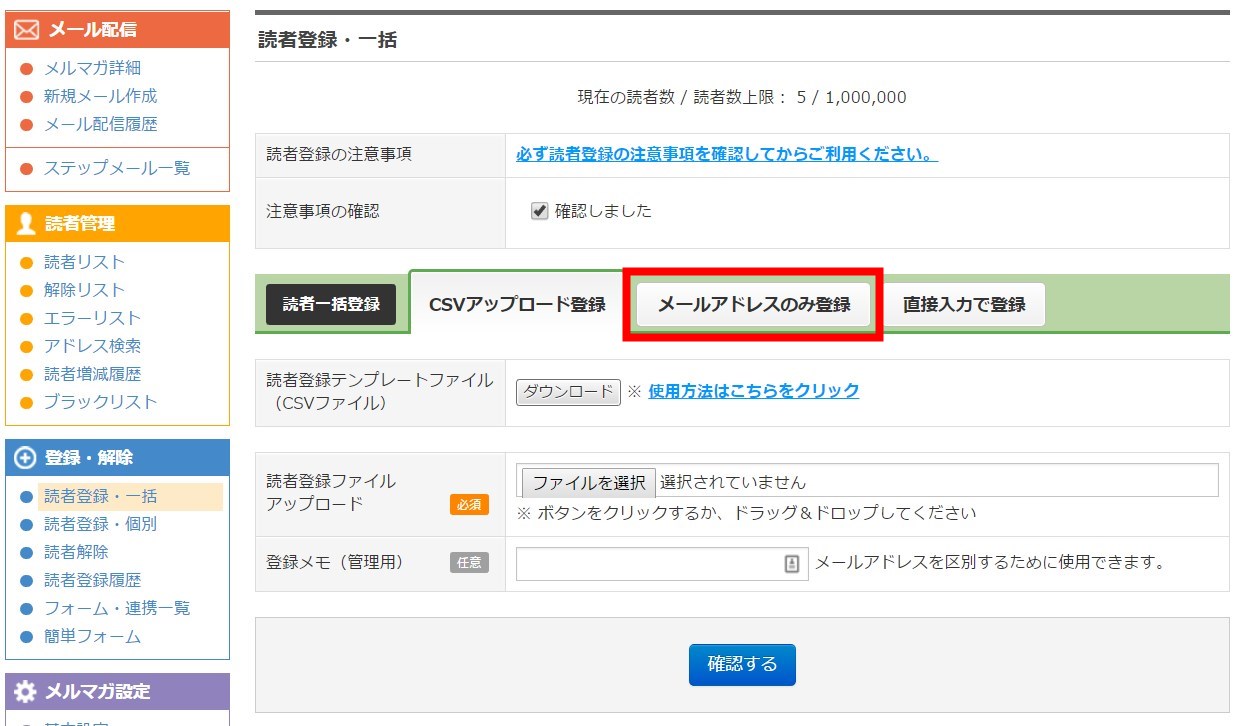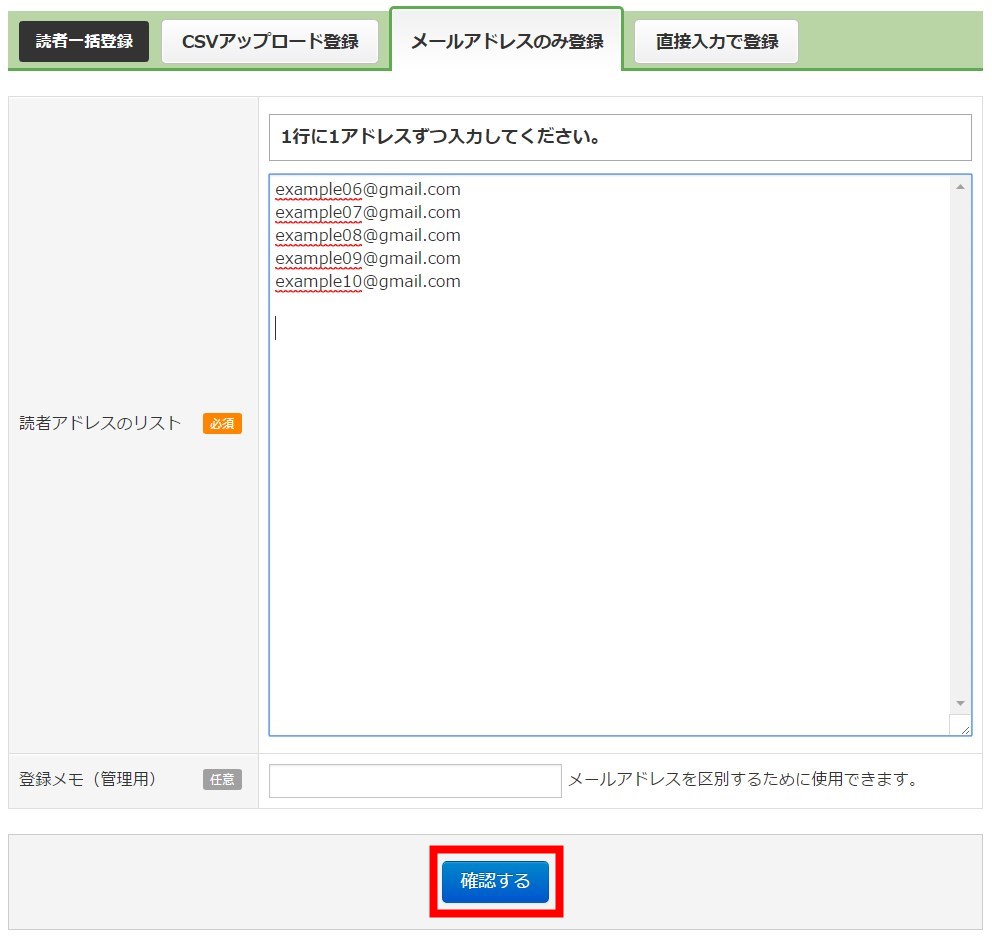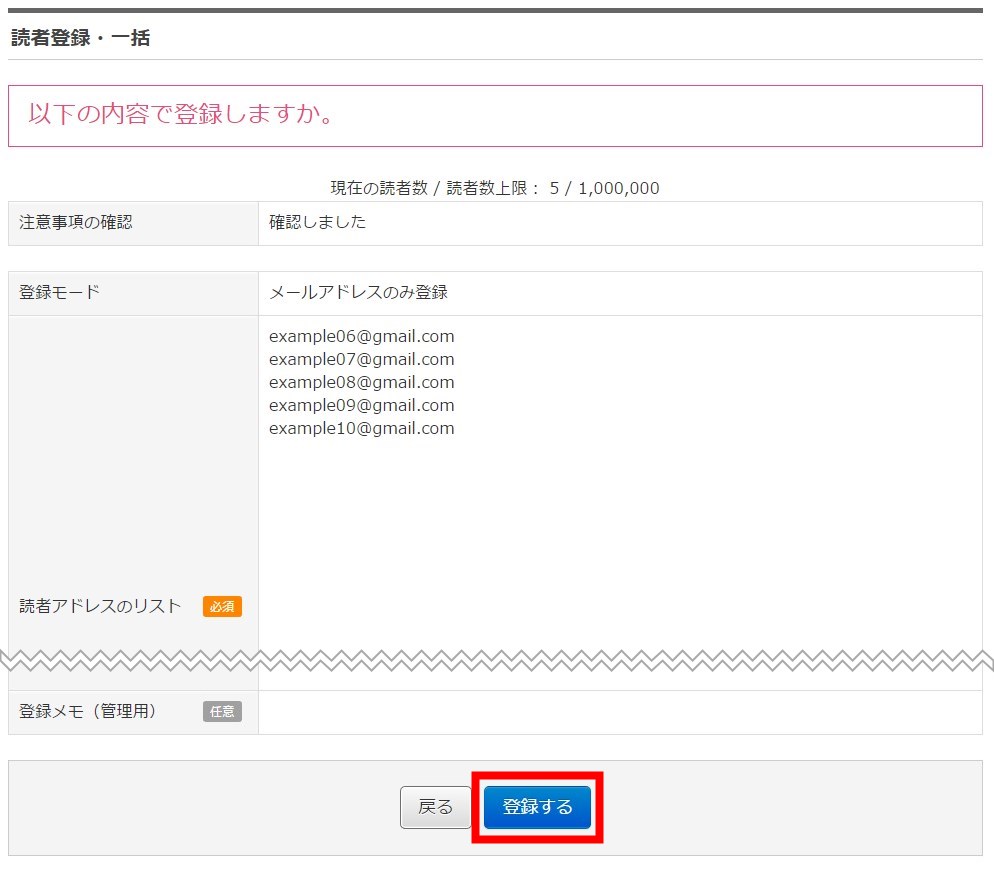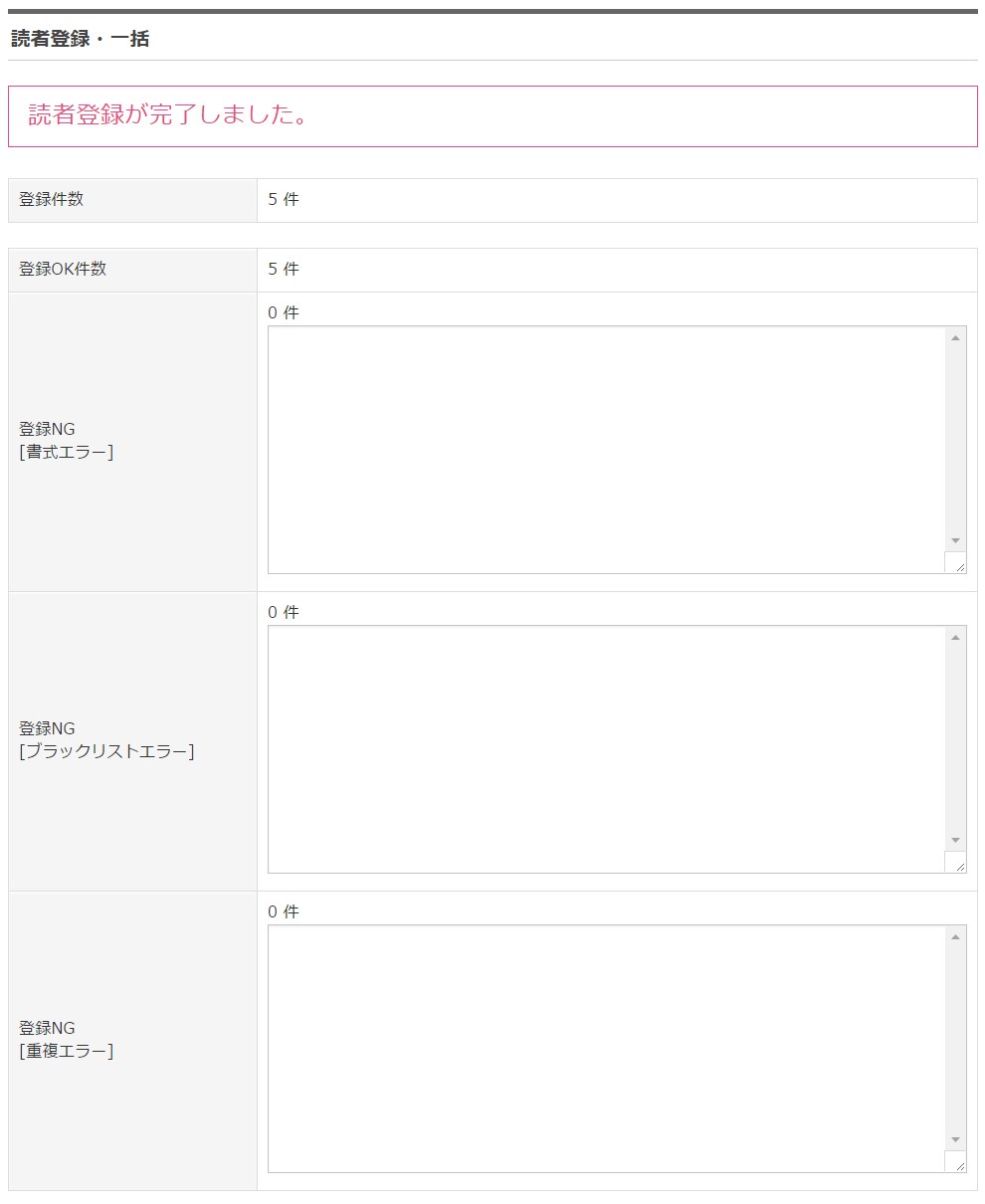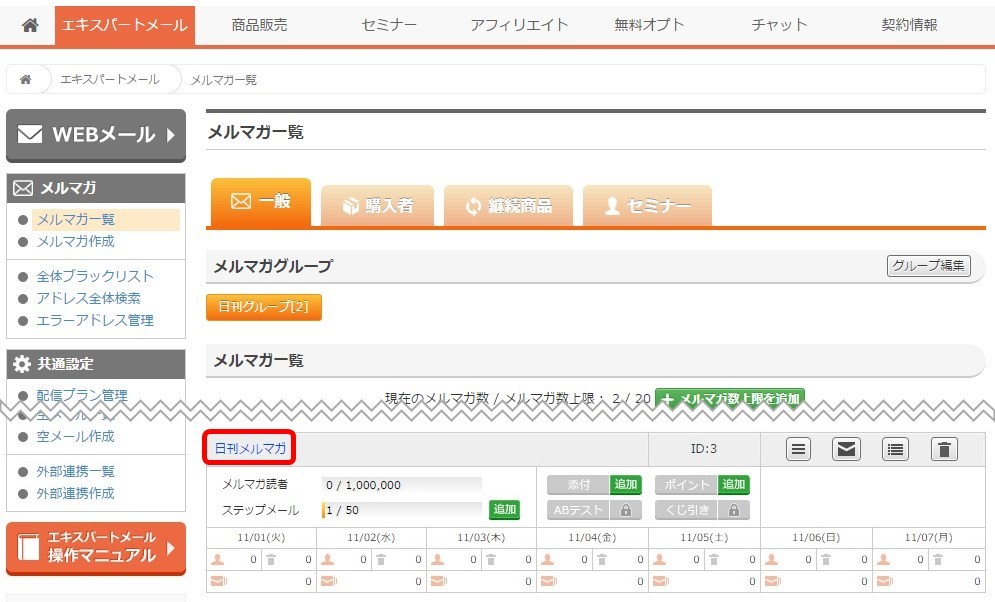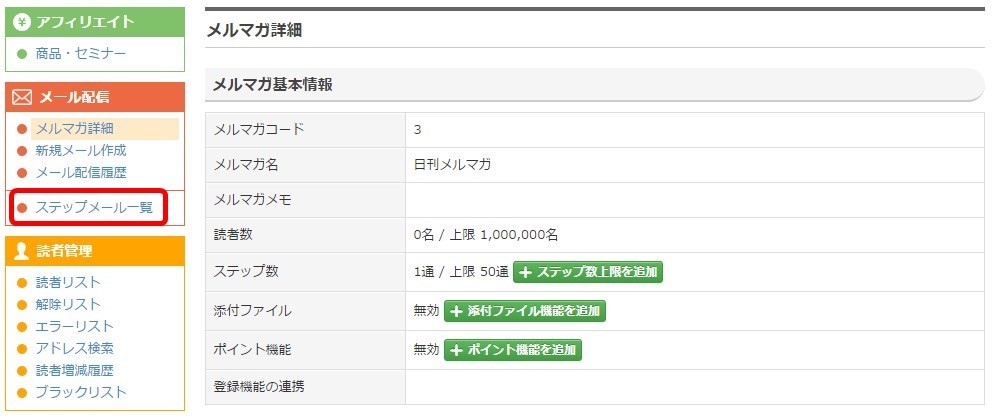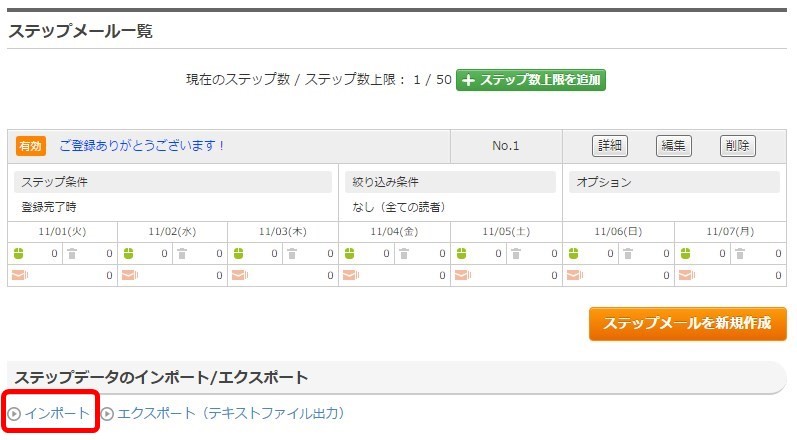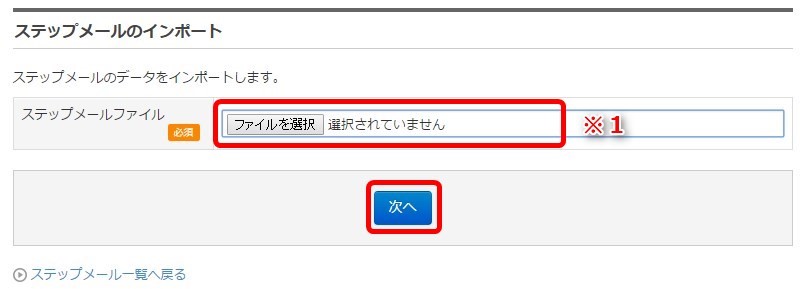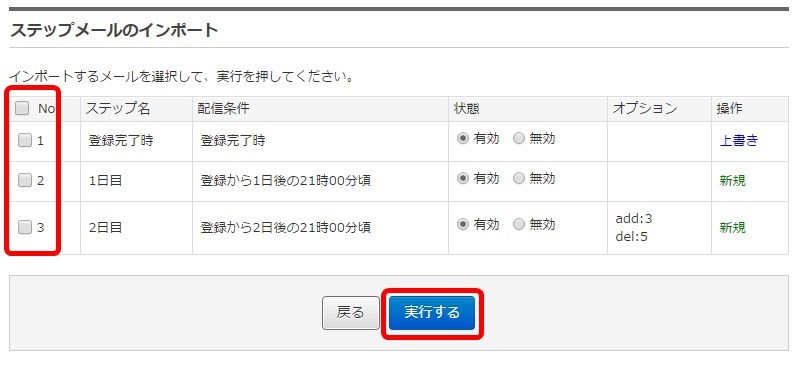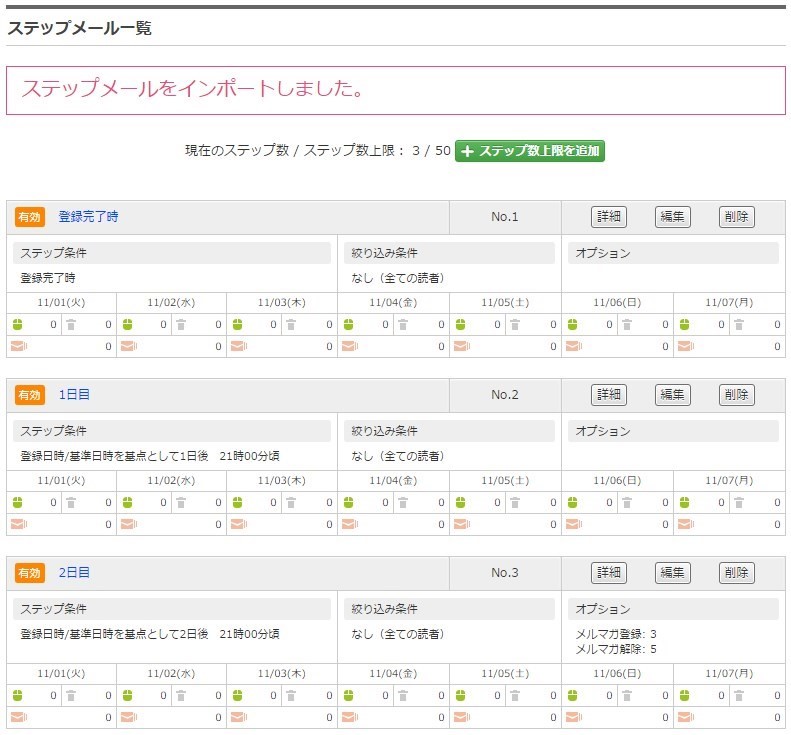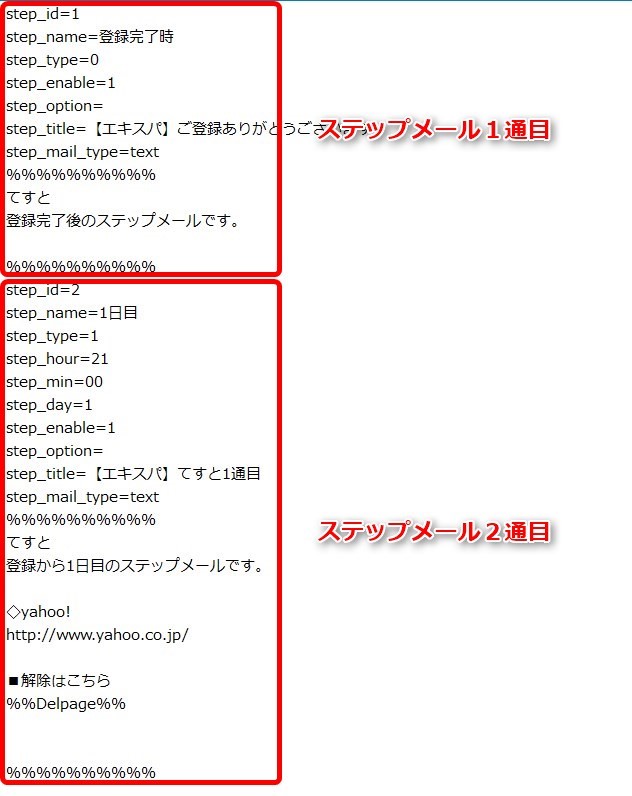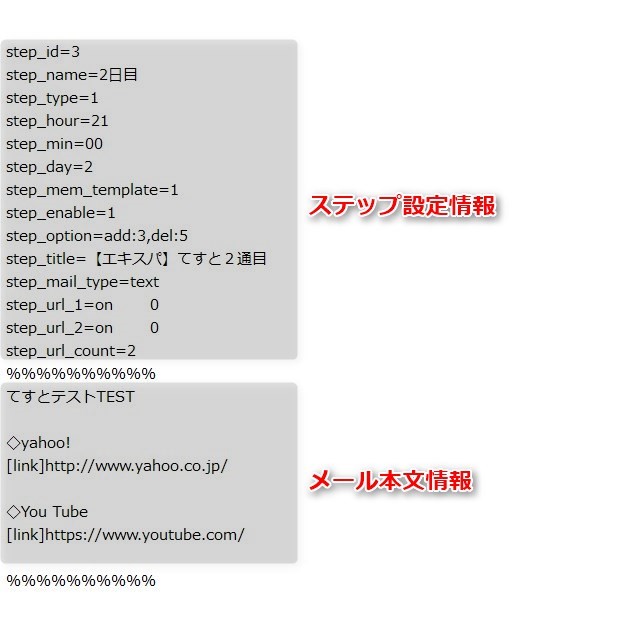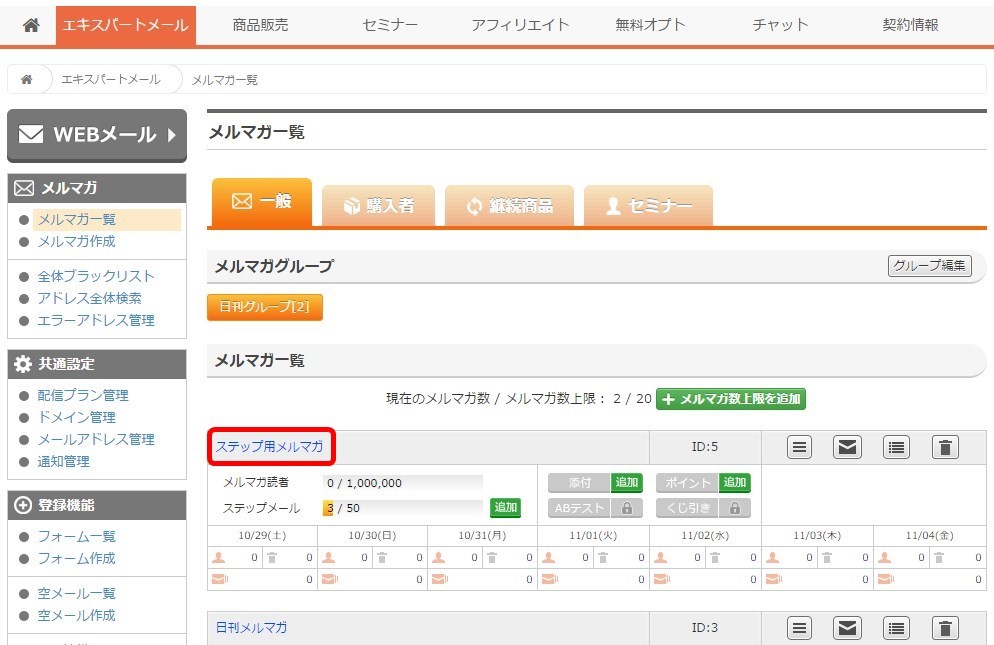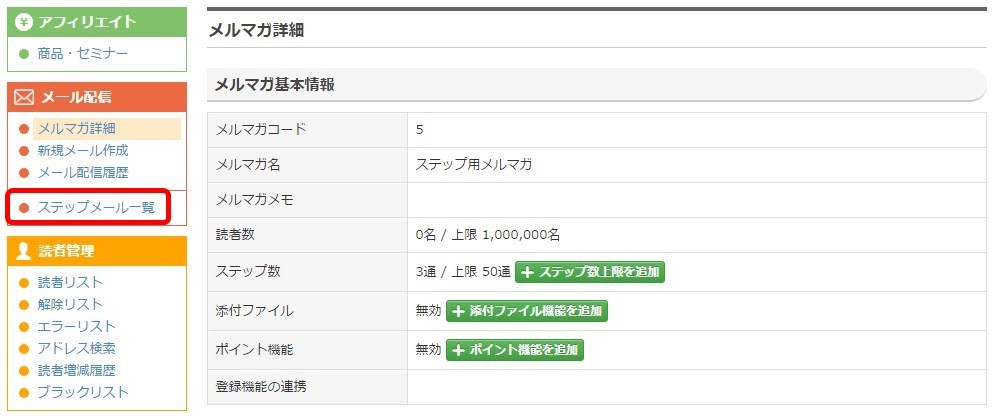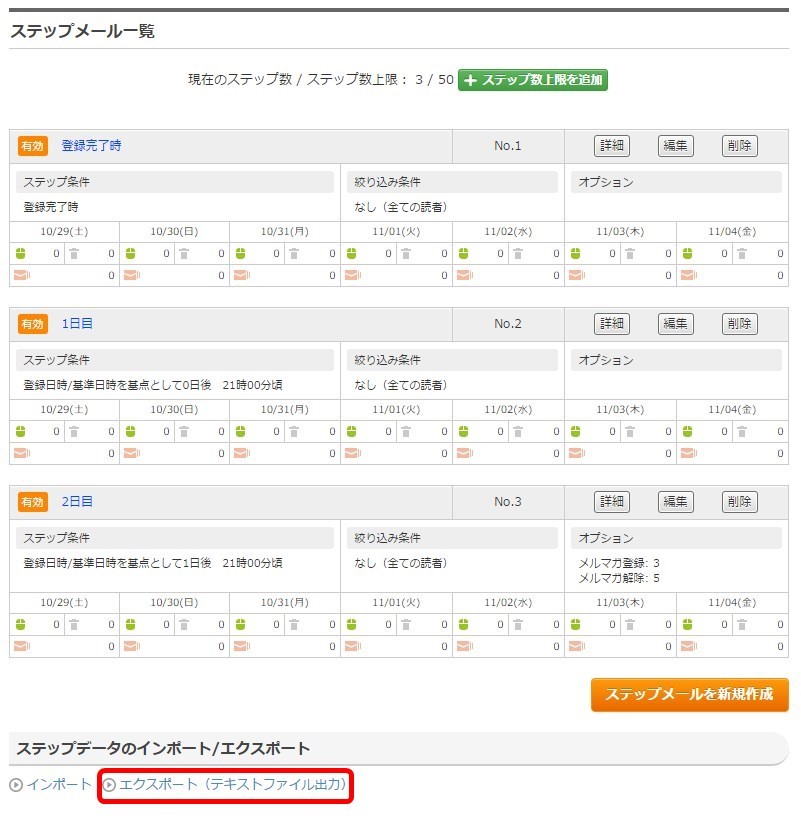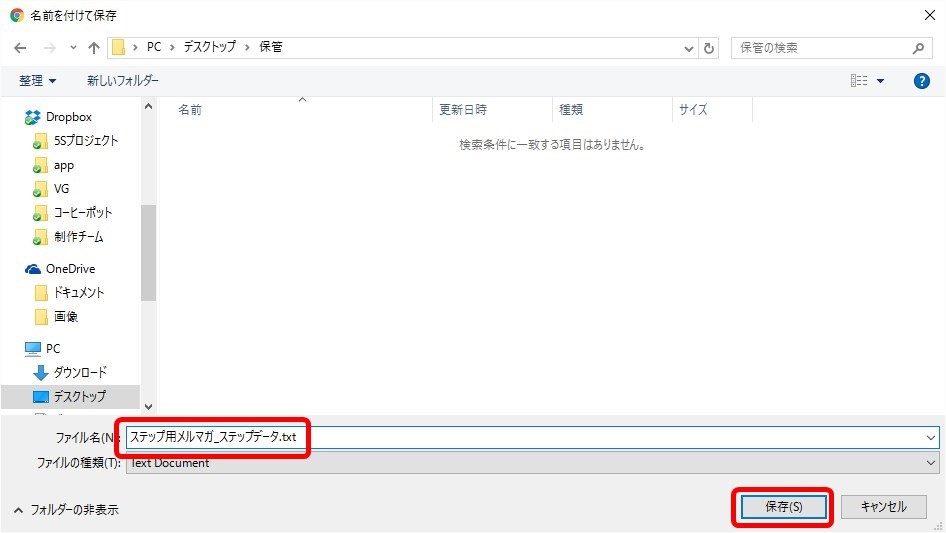既にお手持ちの読者リストを、複数件一括で登録する方法をご説明します。
登録するリスト数が多い場合は、このマニュアルの手順で作業をおこなってください。
一定数を超える【読者登録】をおこなう場合は、
本人認証/住所認証を完了させてください。
認証が通過していない場合
一定数を超える読者登録はできませんので、ご注意ください。
また、お手持ちのリストをエキスパに登録する際、いくつかの注意事項がございます。
登録をおこなう前に、必ずご確認をお願いいたします。
⇒読者登録の注意事項
記載事項が守られなかった場合、警告なく
メール配信の停止措置、アカウントの停止措置を行う場合があります。
読者登録は、メール配信までに時間の余裕をとって行なってください。
お手持ちの読者リストを一括登録する場合、登録リスト数によって読者登録完了まで時間を要します。
読者登録の待ち時間になります。
| 0~1万件まで |
10秒~数分程度 |
| 1万人あたり |
1分~2分 |
※時間は目安です。
ステップメールの設定、サーバの負荷状況などで、登録時間の変化があります。
CSVアップロード登録
1アドレスに対して情報が多い場合は、この方法で読者登録を行ってください。
- あらかじめ、登録したい読者情報をCSVデータ(エクセルシートなど)にまとめます。
-
-
-
- ■データ入力形式:[区切り文字:タブ]
以下の情報が登録可能です。フォーマットにこの項目が記載してあります。
メールアドレス,名前(姓),名前(名),名前かな(姓),名前かな(名),会社名,会社名かな,部署名,生年月日,性別,郵便番号,都道府県,市区町村,番地等, 建物名・部屋番号,電話番号,FAX番号,携帯電話番号,種別,自由項目01,…,自由項目10,基準日時
-
- ■入力値ルール
フォーマットに入力の際は、下記ルールに従ってご入力ください。
-
名前かな(姓)
名前かな(名)
会社名かな |
全角ひらがな限定 |
| 生年月日 |
yyyy/mm/dd
yyyy-mm-dd いずれかの値で入力 |
| 性別 |
男
男性
女
女性 いずれかの値で入力 |
| 郵便番号 |
xxxxxxx (数字7桁)
xxx-xxxx (数字3桁-4桁) いずれかの値で入力 |
| 都道府県 |
都道府県正式名称のみ
○東京都 ×東京 |
電話番号
FAX番号
携帯電話番号 |
例)090-1234-5678
必ず – (ハイフン)が含まれていること |
| 登録日時 |
yyyy/mm/dd hh:mm:ss
いずれも半角英数になります(コピーして貼り付けて、使用してください)
例)
2015/03/05 18:20:00
2015/11/29 09:05:30 |
- マガジン一覧画面で、「読者登録をしたいマガジン名」をクリックします。
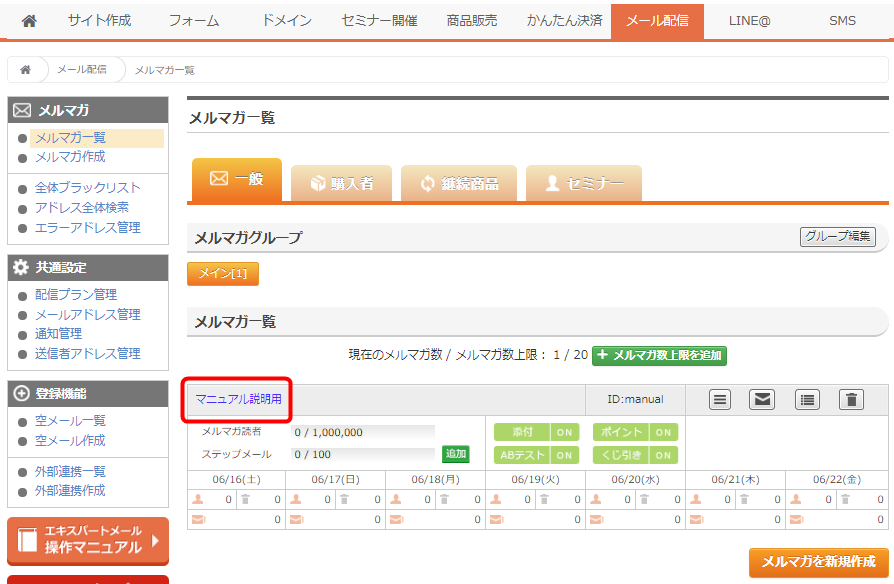
- 「読者登録・一括」をクリックします。
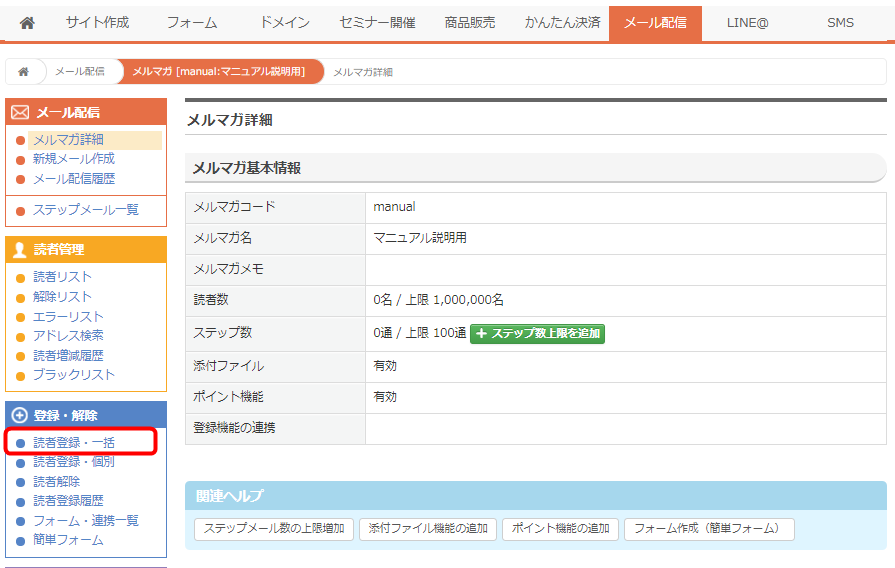
- 注意事項をご確認いただき、「確認しました」にチェックを入れます。
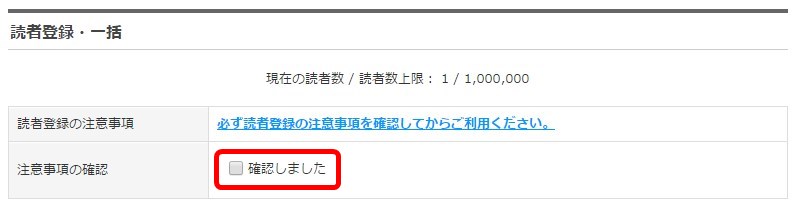
- 「1」でまとめたCSVファイルを「ファイルを選択」へドラッグ&ドロップします。
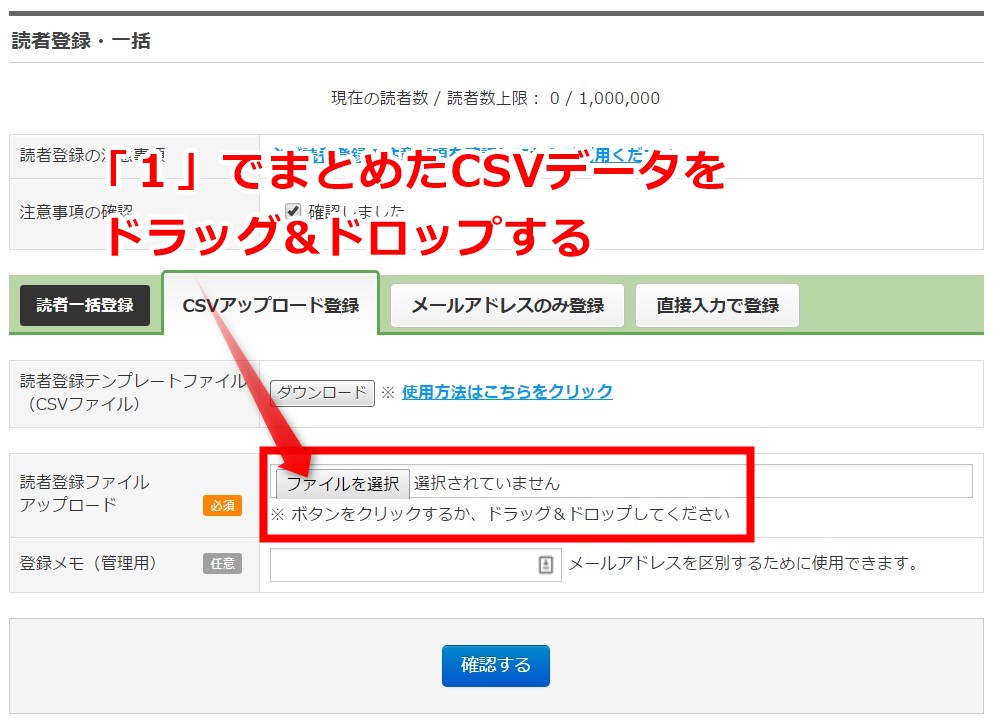
-
| 読者登録テンプレートファイル |
「ダウンロード」からでも、読者登録フォーマットのデータをダウンロードできます。 |
| 読者登録ファイルアップロード |
CSVファイルをドラッグ&ドロップか、「ファイル選択」で選択してください。 |
| 登録メモ(管理用) |
管理用として、メモを残すことができます。 |
- 選択したデータ名を確認し、「確認する」をクリックします。
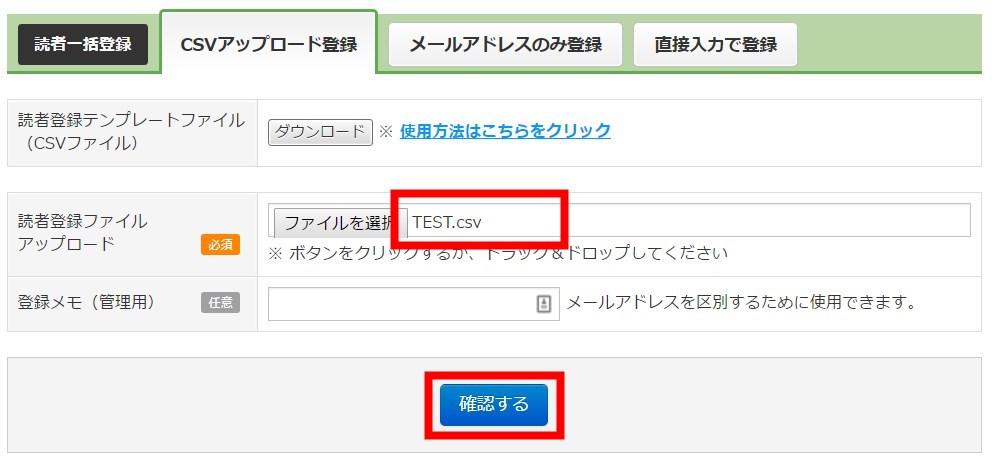
- 登録内容を確認し、「登録する」をクリックします。
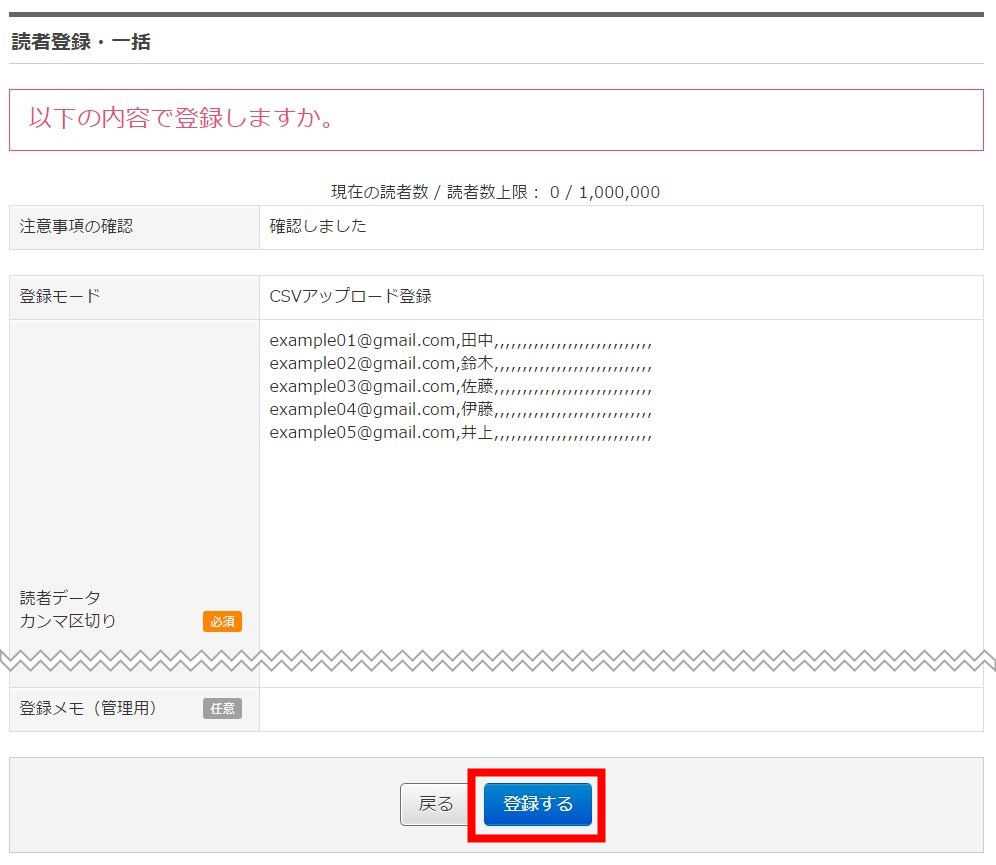
- 登録が完了しました。
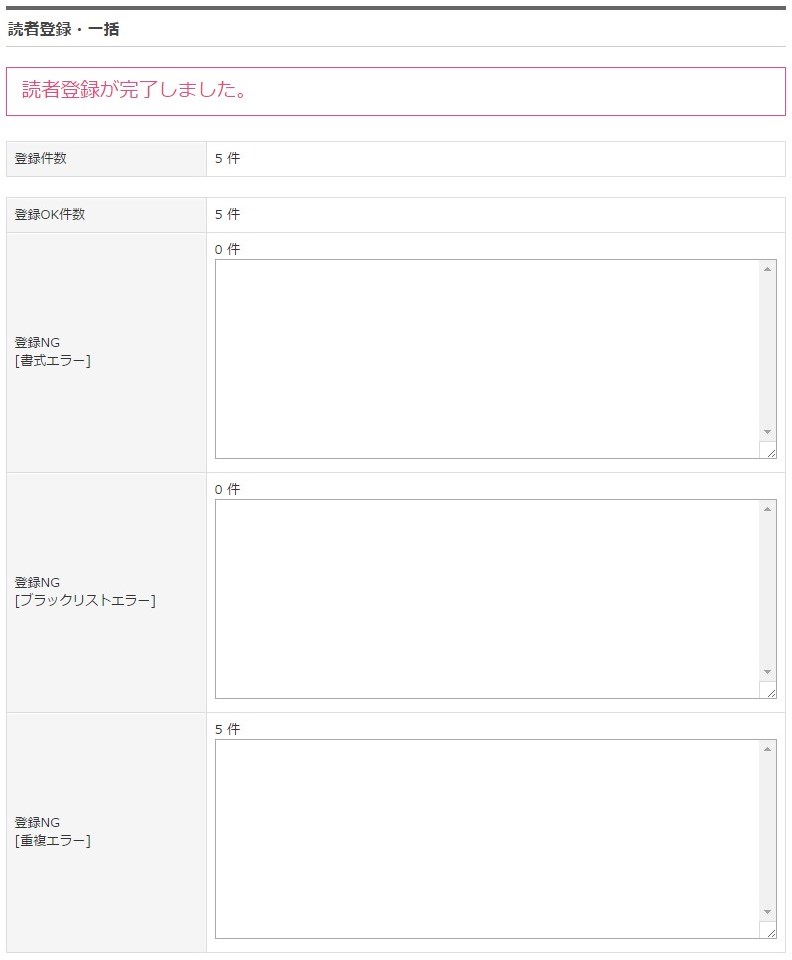
-
| 書式エラー |
メールアドレスの書式にミスにより、登録NGの場合、ここに表示されます。 |
| ブラックリストエラー |
ブラックリストに登録されており、登録NGの場合、ここに表示されます。 |
| 重複エラー |
すでに、このマガジンに登録されており、登録NGの場合、ここに表示されます。 |
- 「アドレス検索」をクリックします。
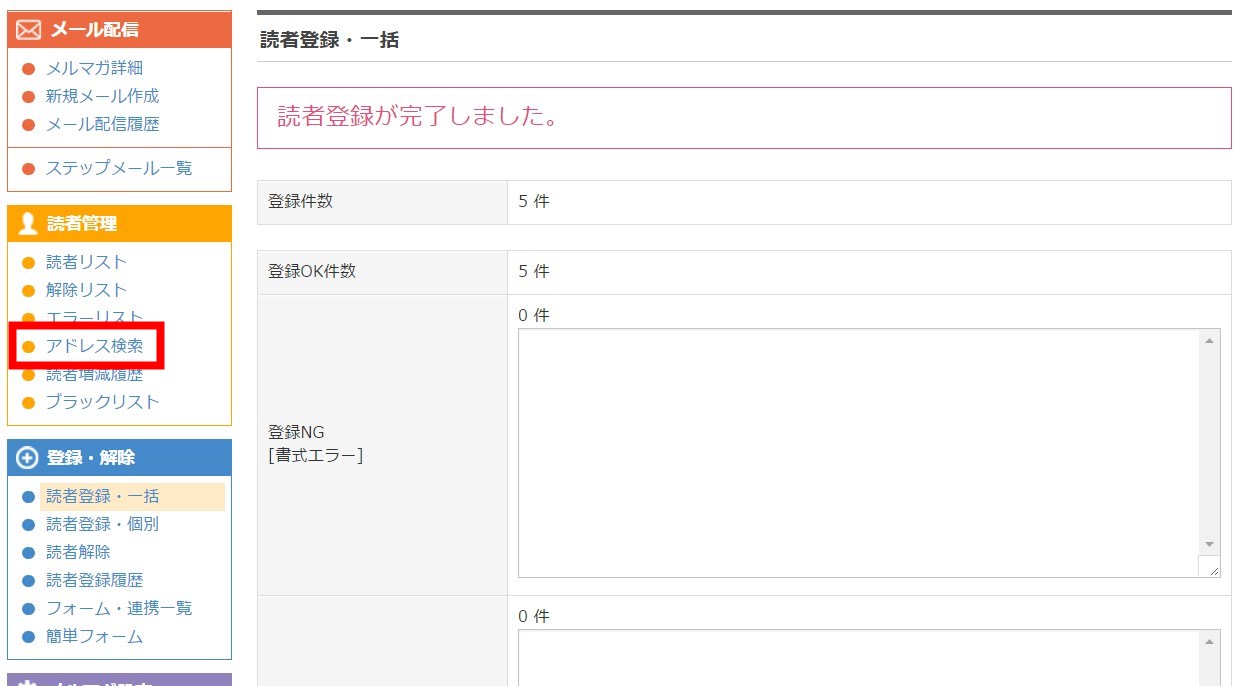
- 初期状態のまま、「検索する」をクリックします。
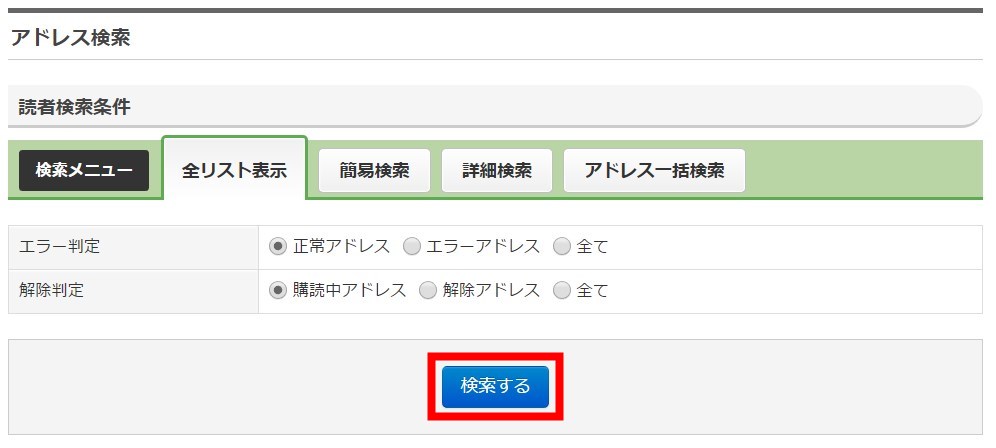
- 登録が完了しているのが確認できました。
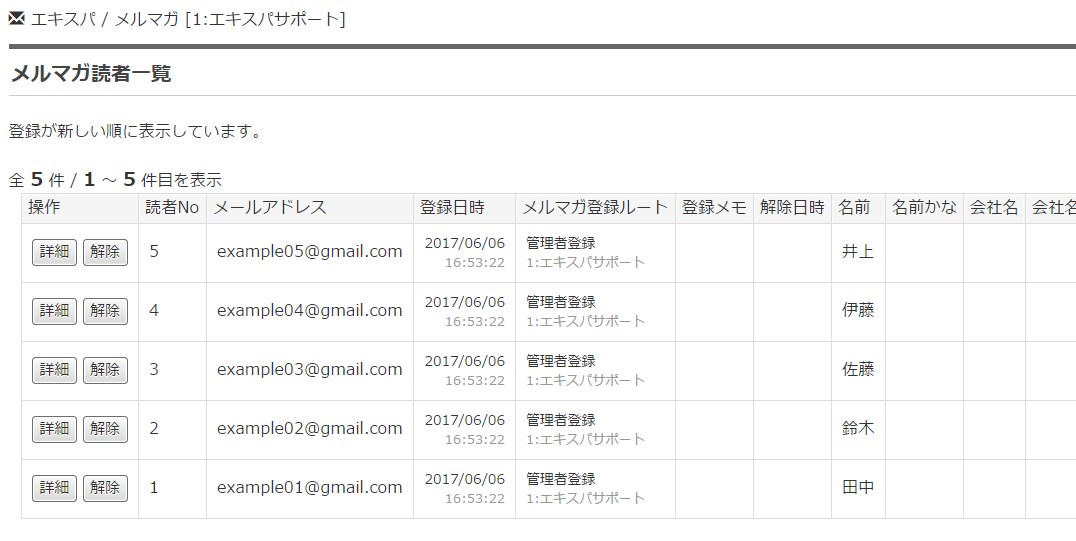
- 以上が、一括登録のご説明です。
メールアドレスのみ登録
登録情報がメールアドレスのみ場合で、複数件一括で登録する方法です。
- 読者登録・一括 操作画面で、「メールアドレスのみ登録」をクリックします。
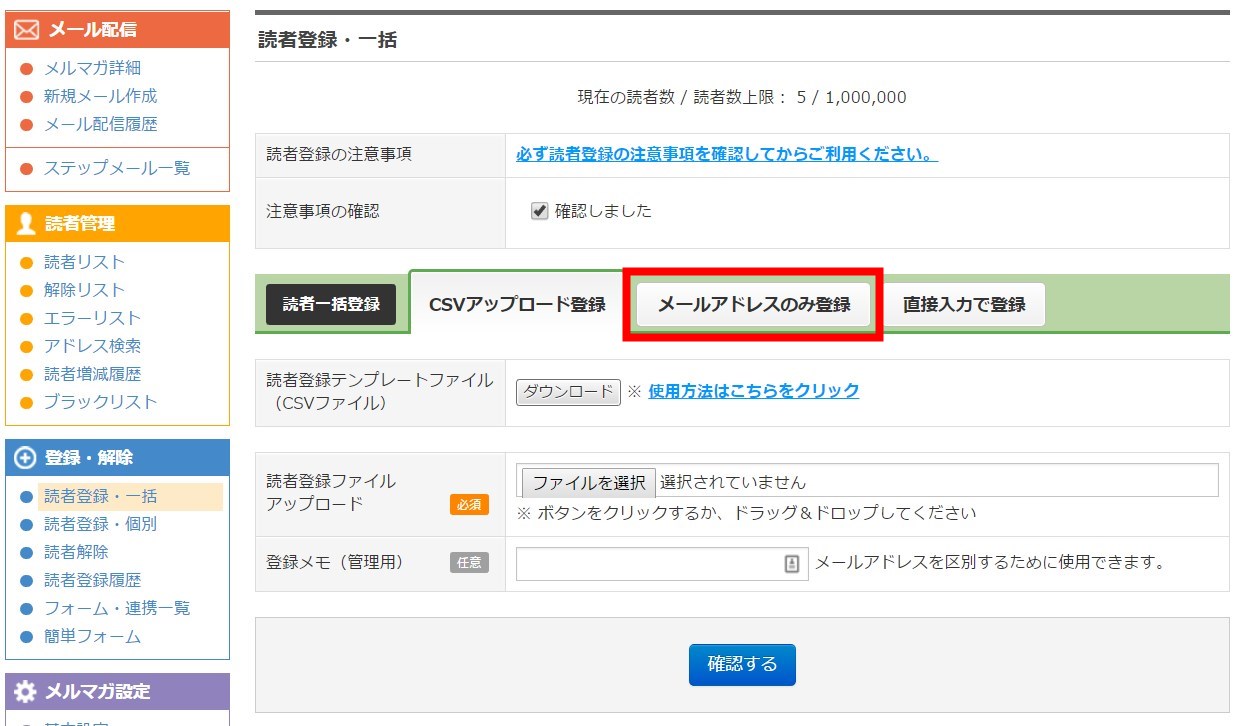
- メールアドレスを、一行に対して1アドレス入力し「確認する」をクリックします。
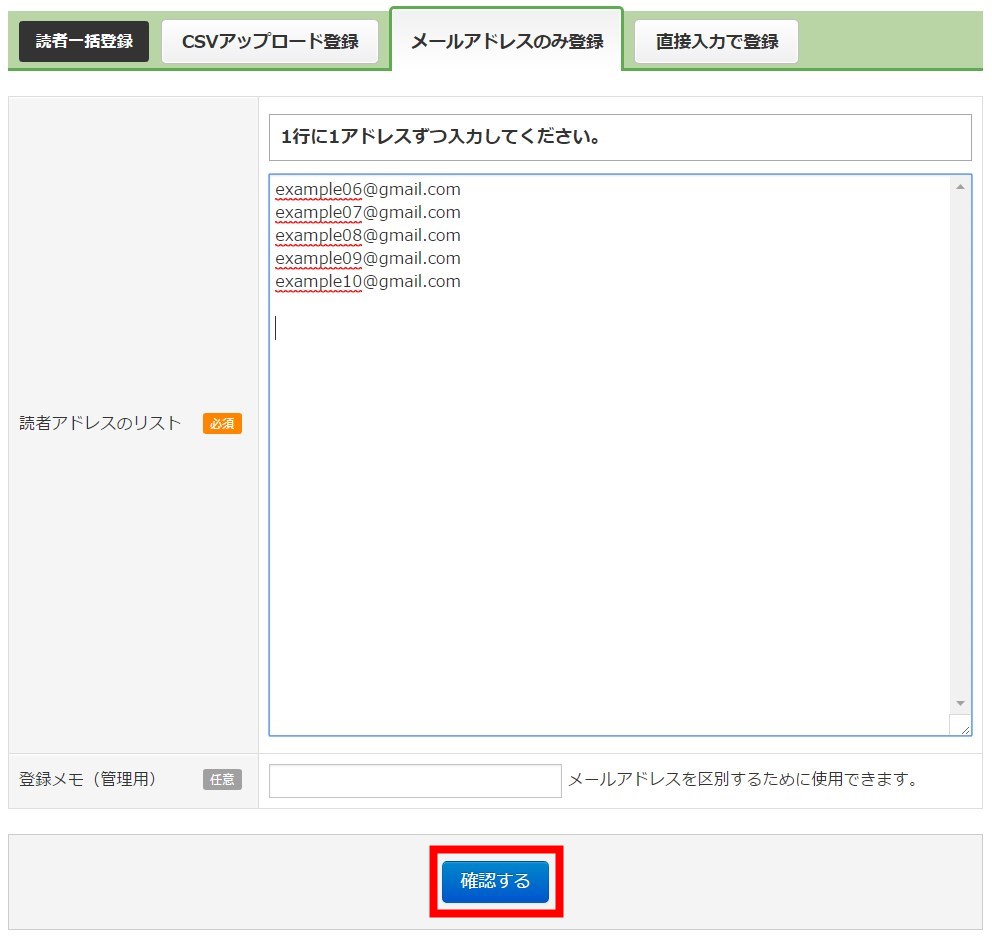
- 登録内容を確認し、「登録する」をクリックします。
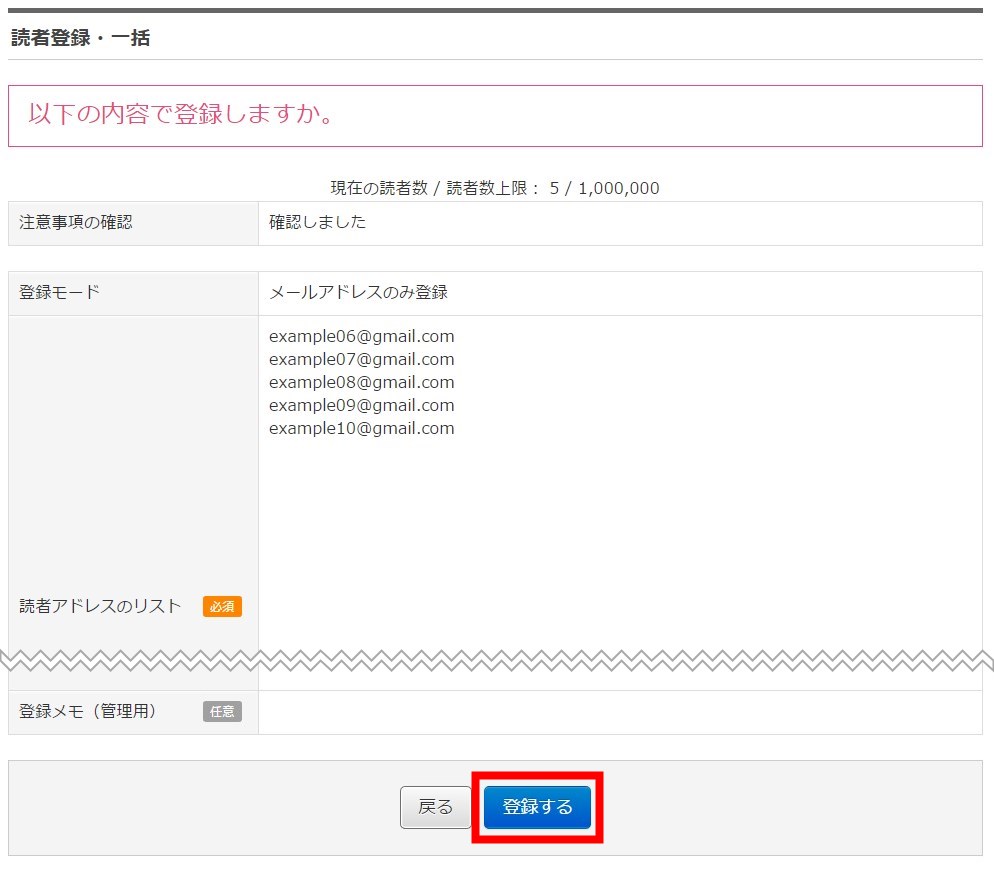
- 登録が完了しました。
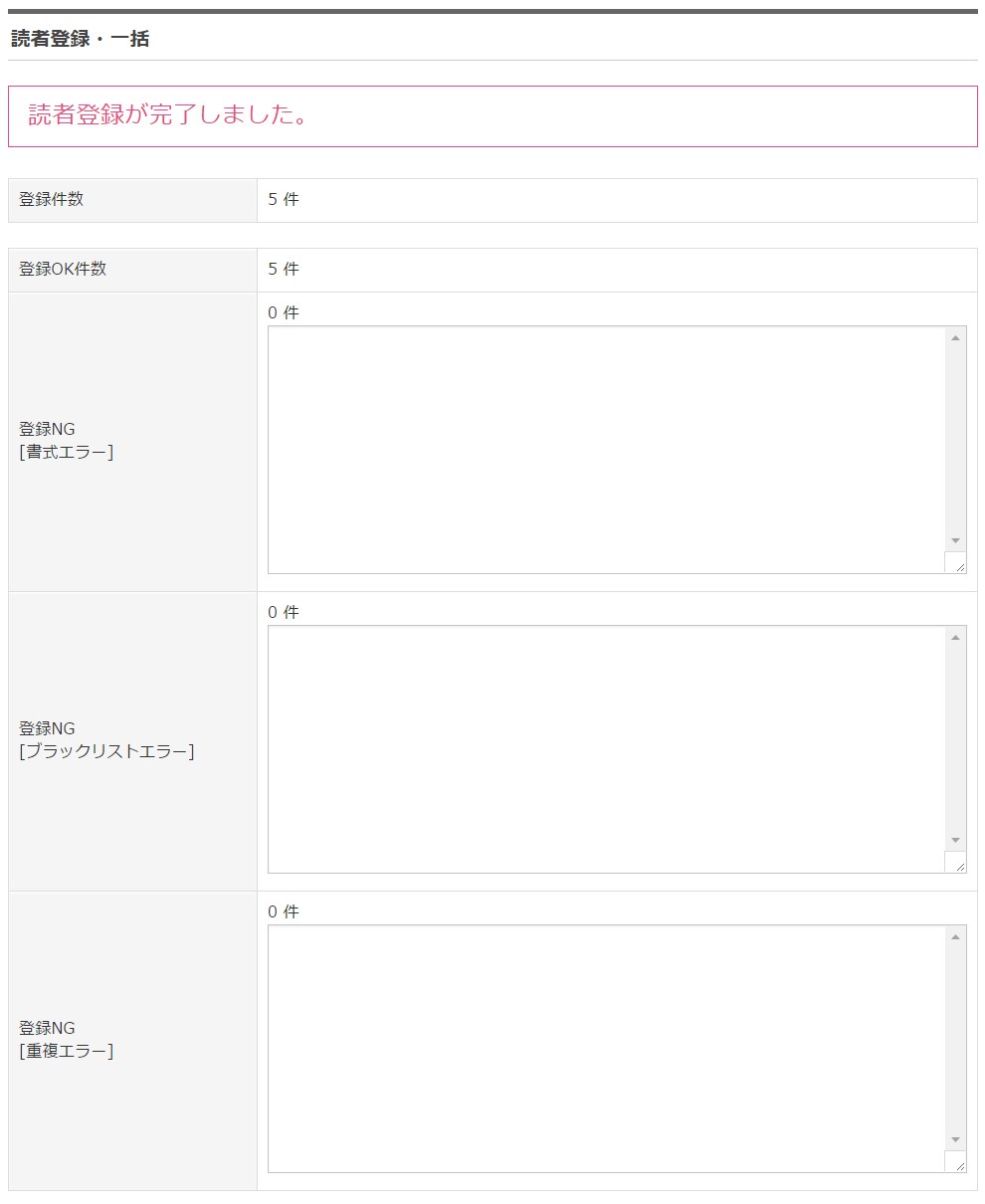
-
| 書式エラー |
メールアドレスの書式にミスにより、登録NGの場合、ここに表示されます。 |
| ブラックリストエラー |
ブラックリストに登録されており、登録NGの場合、ここに表示されます。 |
| 重複エラー |
すでに、このマガジンに登録されており、登録NGの場合、ここに表示されます。 |
- 以上が、一括登録のご説明です。